Win10平板模式下任务栏应用图标不显示怎么办?解决方法
发布时间:2017-04-06 22:25:29 浏览数:
据用户反馈把win10设置成平板模式后,任务栏应用图标不显示,这是Win10系统的默认设置,那么如何设置在平板模式下仍然任务栏显示应用图标呢?
具体设置如下:
1、单击开始菜单——“设置”——“系统”;
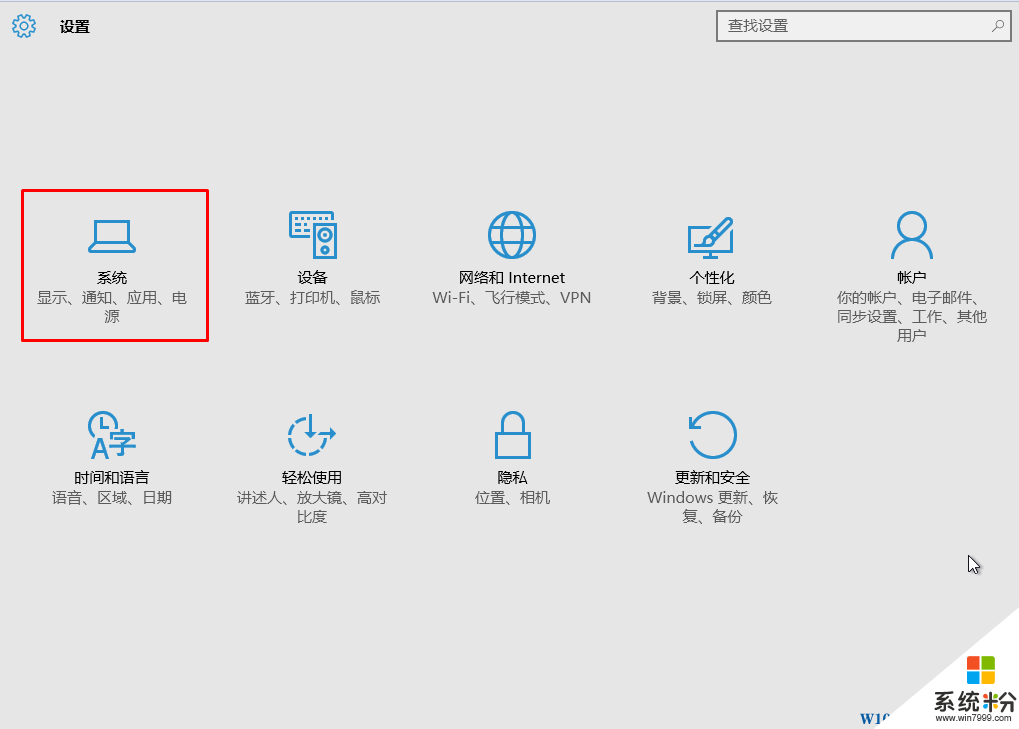
2、选中平板电脑模式,www.win7999.com然后在右侧“处于平板电脑模式时隐藏任务栏上的应用图标”设置为关闭,即可;
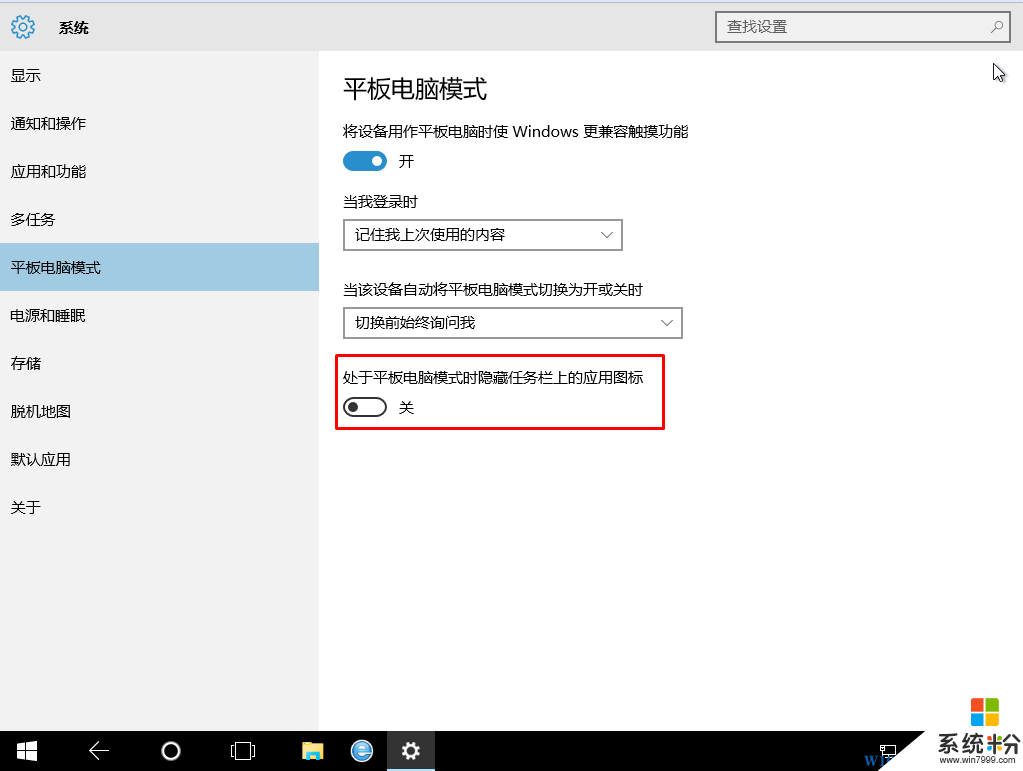
通过上述设置Win10即使在平板模式下,任务栏也能显示应用图标了!
具体设置如下:
1、单击开始菜单——“设置”——“系统”;
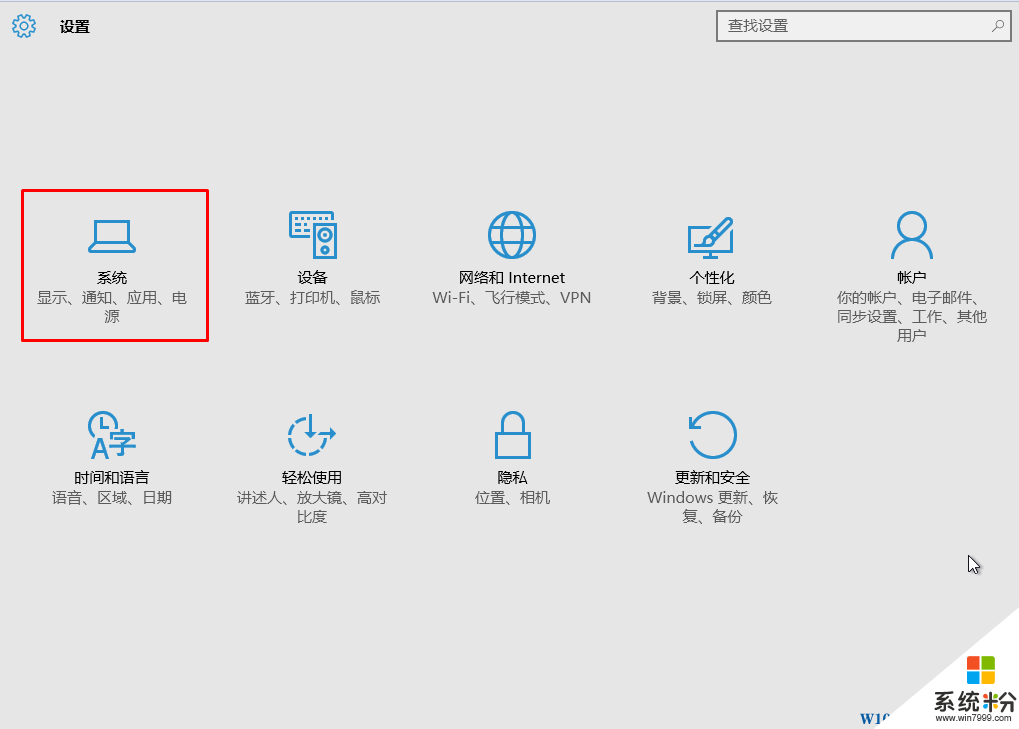
2、选中平板电脑模式,www.win7999.com然后在右侧“处于平板电脑模式时隐藏任务栏上的应用图标”设置为关闭,即可;
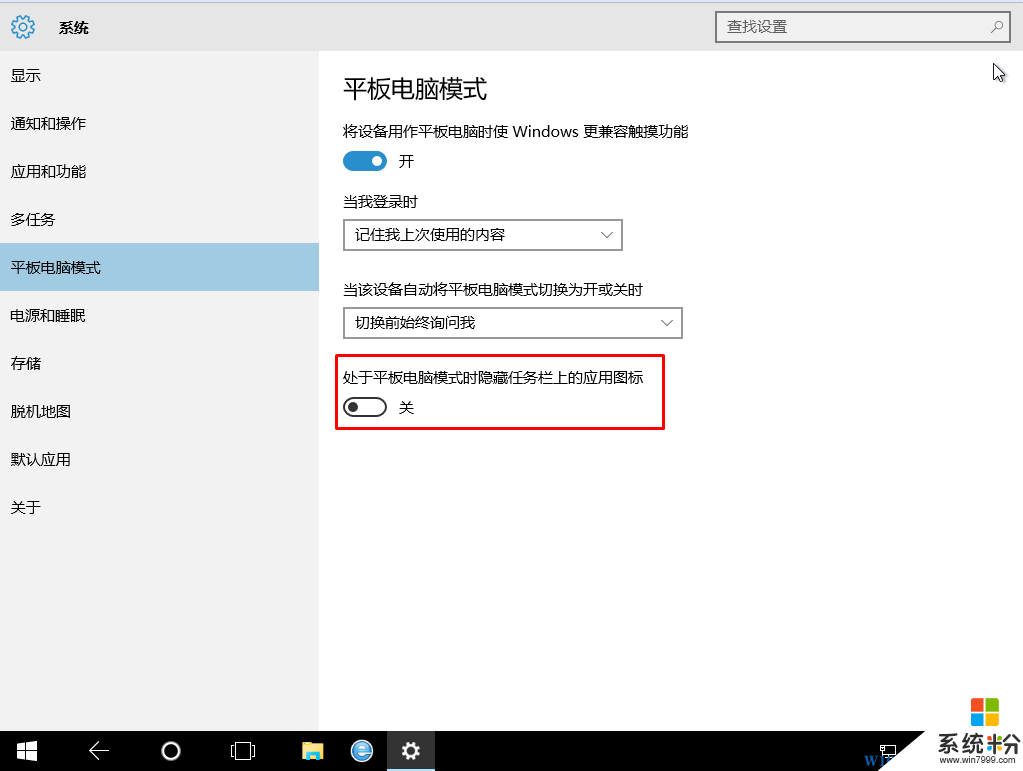
通过上述设置Win10即使在平板模式下,任务栏也能显示应用图标了!